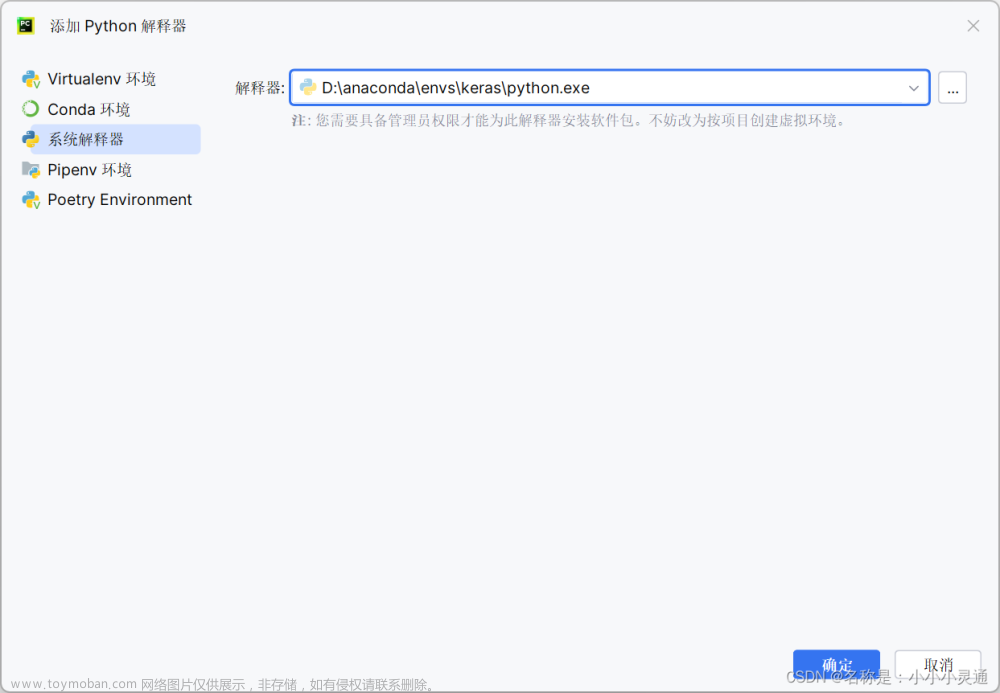问题现象:
我在使用pycharm的时候发现,通过Anaconda创建的部分环境无法添加到pycharm中,pycharm只能识别Anaconda根环境。添加本地解释器后,pycharm没有反应,也不报错。但是在pycharm的log中能够发现错误信息:“CondaPythonLegacy - Can't find python path to use, will use conda run instead”
解决方法:
第一步,首先确认创建的环境的路径
在Anaconda promote 中输入
conda env list找到想要添加的环境的路径,比如::
 第二步,打开pycharm,在项目设置中找到Python解释器,
第二步,打开pycharm,在项目设置中找到Python解释器,

第三步,添加解释器→添加本地解释器
第四步,也是关键所在,先不要点击“conda环境”,点击“系统解释器”,选择第一步找到的环境路径下的python.exe,点击确认。
 文章来源:https://www.toymoban.com/news/detail-718684.html
文章来源:https://www.toymoban.com/news/detail-718684.html
最后,不出意外的话,再点击“conda环境”,就可以添加Anaconda创建的环境了。文章来源地址https://www.toymoban.com/news/detail-718684.html
到了这里,关于Pycharm无法添加Anaconda创建的环境解决方法的文章就介绍完了。如果您还想了解更多内容,请在右上角搜索TOY模板网以前的文章或继续浏览下面的相关文章,希望大家以后多多支持TOY模板网!